更新时间:2021-09-10 08:03:11
我们所有人都面临这样一种情况,我们需要打开笔记本电脑,在不浪费时间的情况下完成一项任务,或者我们完成工作时必须关闭电脑。但是,在这个时候,Windows设备会显示自动更新,这不是我们所期望的。
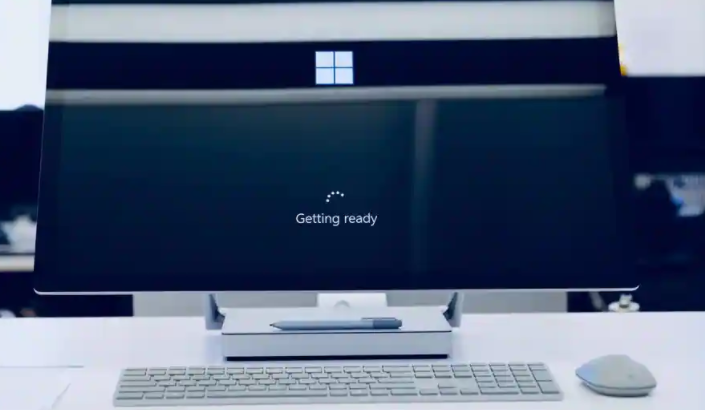
不幸的是,我们必须等待更新发生。更新可能需要几分钟时间。更糟糕的是,这些更新甚至不允许您执行任何其他操作。相反,他们盯着屏幕,希望它能尽快安装。但是,有一种方法可以根据需要禁用这些自动更新。这可以通过设置选项来完成。这是你需要做的。
第一步:
打开设置。
第二步:
单击更新和安全选项。
第三步:
单击“窗口更新”选项卡。
第四步:
转到高级选项。
第五步:
在暂停更新部分,单击选择日期下拉菜单,然后选择要禁用自动更新的时间。
您可以从同一部分返回到默认设置,或者单击“窗口更新”页面上的“恢复更新”选项。
当谈到Windows更新时,最新版本似乎对某些人来说是一个问题,用户报告说,当他们试图从Office或记事本或任何其他程序打开打印对话框时,会出现蓝屏。用户会看到一条错误消息,如——“您的电脑有问题,需要重新启动”。
微软知道,在Windows电脑上发布最新更新后,试图打印任何东西都会使电脑变蓝,这个错误在Windows 10支持页面上列出。然而,他们目前没有这个修复。该网站指出:“我们目前正在调查,当有更多信息时将提供更新。”